
ワードで文書を作ると、内容はよくても行と行の間隔が詰まって読みにくいよ・・・・

ワードの行間を調整する機能を使って読みやすい文章にします。文章の見づらい、読みにくいと感じる方は是非、活用してください。
ワードの行間とは
行間とは文章の行と行の間にできる余白のことをいいます。
ワードの行間は、「文字の大きさ+行と行の間にできる余白」のことです。

フォントサイズを大きくするとそれに比例して行間が自動的に広くなり、フォントサイズを小さくすると行間は自動的に狭くなります。
行間を調整する
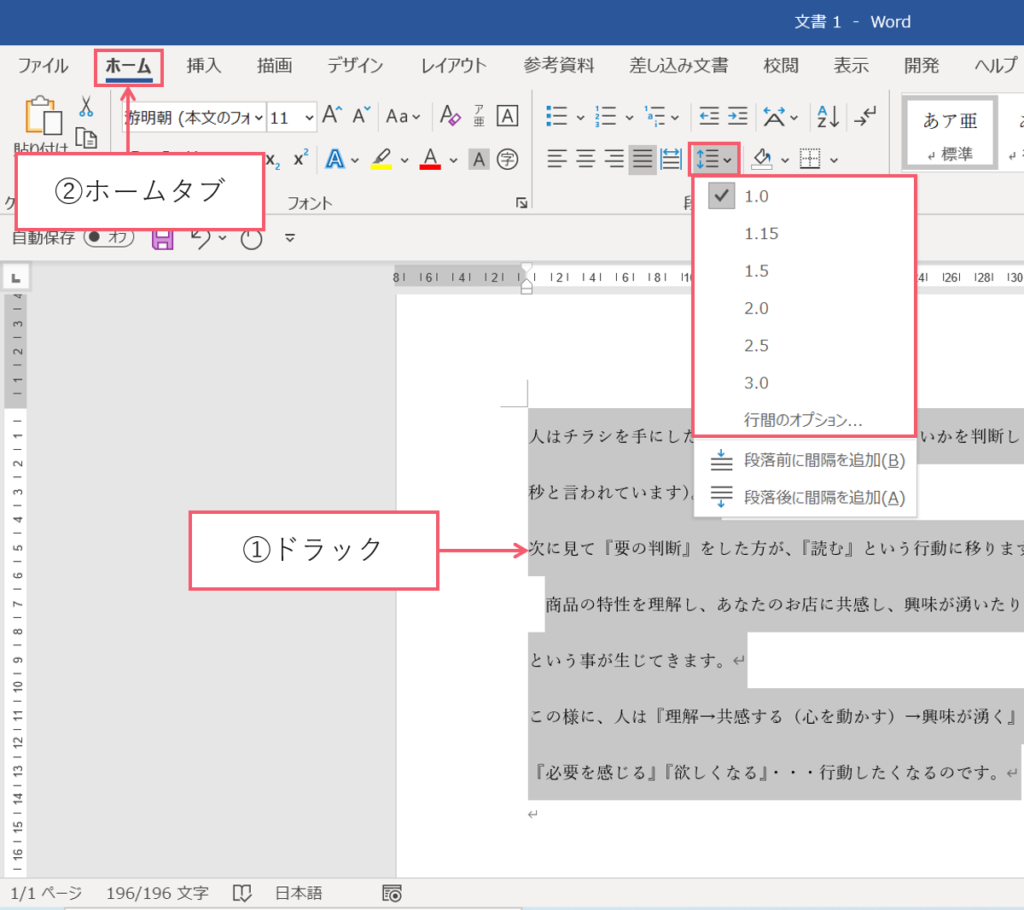
① 文字をドラックしてください。
② 【ホームタブ】をクリックしてください。
③ 「1.15」~「3.0」までの任意の行間サイズを選びます。
初期設定では、行の間隔は「1.0」に設定されています。選択する行間の数値が大きければ大きいほど行間は広がります。たとえばこの数値を「3.0」にすると3行分の行間になります。
「段落」ダイアログから行間を調整する方法
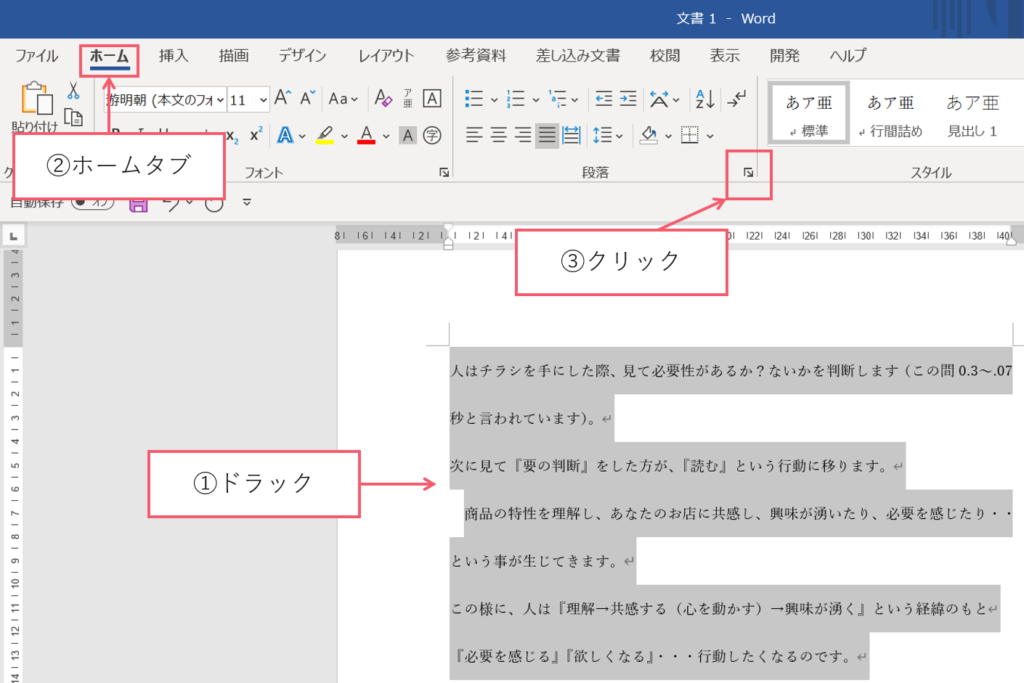
① 文字をドラックしてください。
② 【ホームタブ】をクリックしてください。
③ 段落のVをクリックしてください。
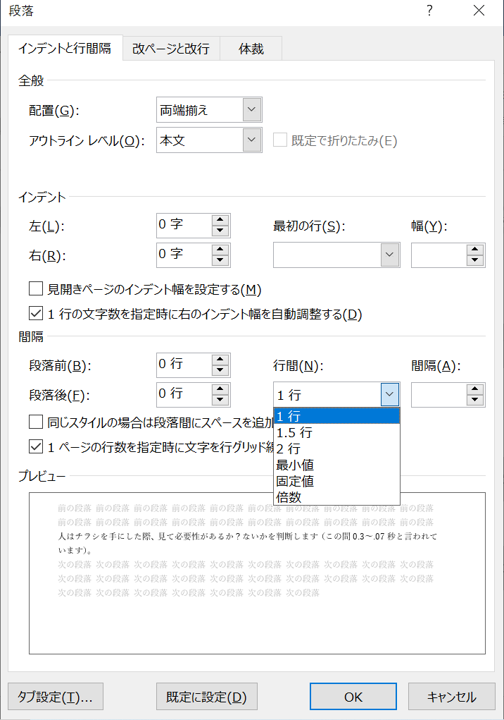
するとこの様なボックスが出てきます。
上記のプルダウンを押すと表示される「1行」「1.5行」「固定値」「最小値」について、簡単にご紹介します。
【1行】
初期設定で設定されている1行間隔です。
【1.5行】
1行目の上部から2行目の上部までの行の上限の余白が1.5倍のサイズ
【2行】
1行目の上部から2行目の上部までの行の上限の余白が2倍のサイズ
【固定値】
間隔をptで指定して固定することができます。通常、ワードではフォントサイズを変更すると、それにともなって行間が変更されます。しかし、行間を「固定値」にすればフォントサイズを変更しても行間は変更されなくなります。
【最小値】
どんなに小さいフォントサイズで入力しても、常に間隔で指定した最低限の行間を保ちます。
【倍数】
初期設定は3になってます。「段落」ダイアログでは行間を指定できない3以上の数値を指定できます。
行間の固定値の入力方法

文字の固定値を18に設定してみます。フォントの大きさは11ptです。

するとこの様に行間が調整出来ます。
11ptでは、固定値は18位に設定すると見栄え的に良いのかと思います。

ワード初心者の方には優しい教科書




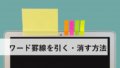
コメント